Smartphone
So können Sie ganz einfach Push-Benachrichtigungen aktivieren
Wenn der Home-Bildschirm leer bleibt
Sie erhalten keine Mitteilungen, wenn neue Inhalte im Chat eingetroffen sind? Wir verraten, wie Sie im Handumdrehen die Push-Benachrichtigungen aktivieren können.
Lesedauer: 4 Minuten
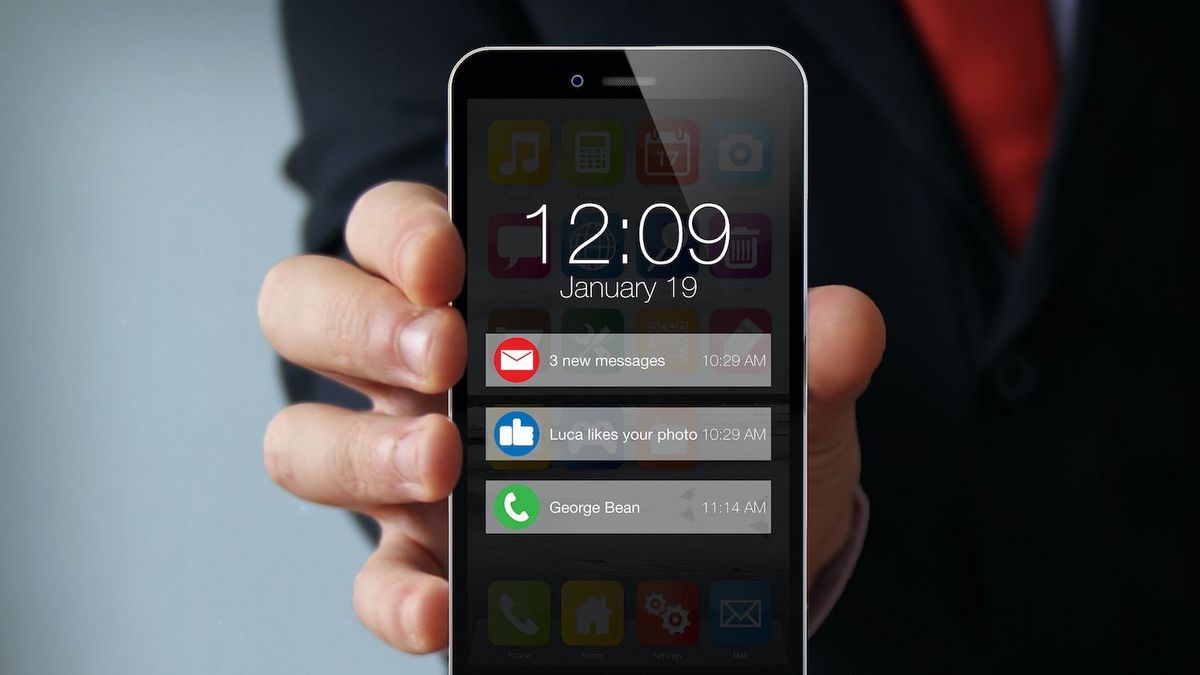
TEILEN
Was sind Push-Benachrichtigungen?
Wer in vergangenen Zeiten einen „Blackberry“ sein Eigen nennen durfte, kennt sie schon seit den frühen 2000er-Jahren. Damals einzigartig, halten uns Push-Benachrichtigungen heute generell auf dem Laufenden. Ohne dass wir die dazugehörigen Apps öffnen müssen. Das ist vor allem in Messenger- oder Nachrichten-Apps am Smartphone extrem praktisch. Treffen neue Inhalte ein oder stehen Updates an, wird man am Sperrbildschirm darüber informiert. Das Entscheidende daran ist, dass Benutzer die Benachrichtigungen nicht selbst abrufen, sondern dass sie automatisch zugestellt werden.
Push-Benachrichtigungen aktivieren
Wer keine Chat-Nachricht verpassen möchte oder den Live-Ticker eines Sport-Events verfolgt, setzt vermutlich bereits auf Push-Nachrichten. Damit bekommt man nämlich maßgeschneidert die wichtigsten Informationen direkt auf den Sperrbildschirm geliefert. Sie hätten diese Notifikationen auch gerne für Ihr Smartphone? Dann verraten wir Ihnen in unserer Schritt-für-Schritt-Anleitung, wie Sie Push-Benachrichtigungen aktivieren können.
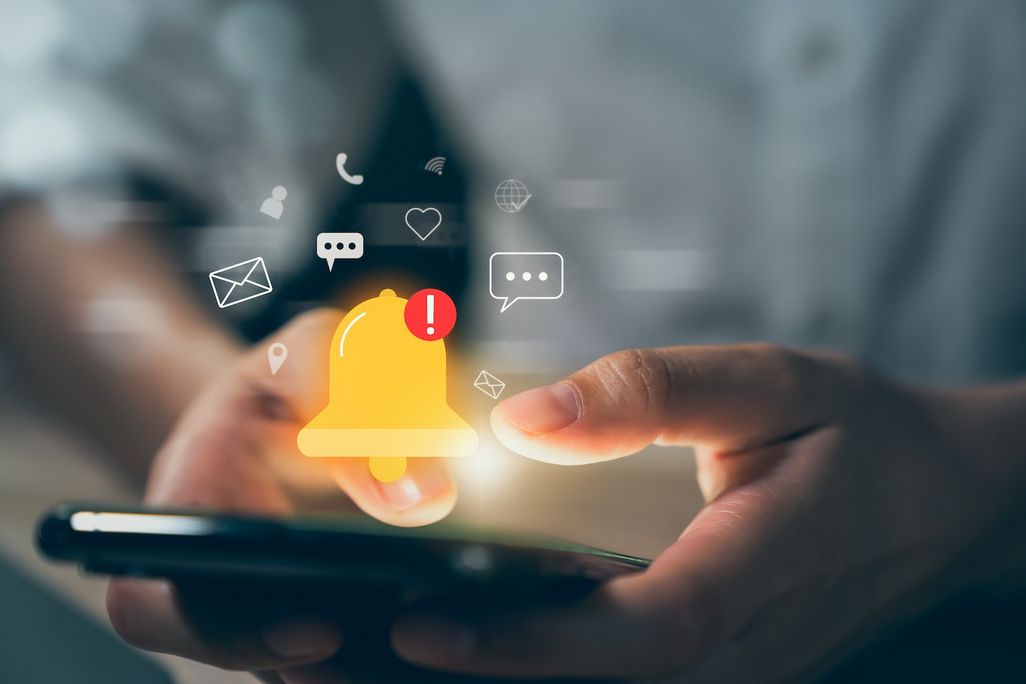
1. Push-Benachrichtigung Android 13
Wie immer beim Android-Betriebssystem können die genauen Einstellungen am Smartphone je nach Hersteller variieren.
- Zuerst öffnet man die „Einstellungen“ am Telefon.
- Nun tippt man auf „Benachrichtigungen“ und dann auf „Benachrichtigungen auf Sperrbildschirm“.
- Hier kann man auswählen, ob man „Alle Benachrichtigungen anzeigen“, „Lautlose Unterhaltungen und Benachrichtigungen verbergen“ oder „Keine Benachrichtigungen anzeigen“ möchte.
Im Abschnitt „Allgemein“ kann man die Einstellungen noch weiter verfeinern. Hier kann man zum Beispiel festlegen, ob man einen Benachrichtigungspunkt am App-Symbol anzeigen will. Oder Schlummerfunktionen für gewisse Apps einstellen.
Benachrichtigungen nur für gewisse Apps aktivieren
- Erstens öffnet man die „Einstellungen“ und dann „Benachrichtigungen“.
- Anschließend wählt man „App-Einstellungen“.
- Tippt man auf den Punkt „Letzte“, dann werden alle Applikationen angezeigt, von denen man zuletzt Hinweise auf den Sperrbildschirm bekommen hat.
- Wenn man im Drop-down-Menü auf „Alle Apps“ geht, werden noch weitere Anwendungen angezeigt.
- Schließlich tippt man auf die gewünschten Apps und aktiviert die Benachrichtigungen.

2. Push-Benachrichtigungen iOS 17
Auch unter dem Apple-Betriebssystem lassen sich die Push-Benachrichtigungen verwalten.
- Zuerst in die „Einstellungen“ dann auf „Mitteilungen“ tippen.
- Am unteren Ende der Seite sieht man jetzt eine Liste an Apps.
- Wenn man auf eine App klickt, kann man die Benachrichtigungen dafür mit dem Schieberegler „Mitteilungen erlauben“ aktivieren.
- Außerdem kann man an dieser Stelle die Form der Hinweise einstellen, wie beispielsweise Bannerstil oder Töne.
Festlegen kann man zum Beispiel auch die Anzahl der Mitteilungen, die angezeigt werden. Und ob man sie in Listen oder sortierten Stapeln zusammenfassen möchte. Auch Gruppierungen von Benachrichtigungen kann man einstellen. Oder geplante Übersichten für bestimmte Zeitpunkte aktivieren. Hinweise lassen sich zudem an bestimmte Standorte binden.
3. Fehlersuche
Mit diesen Schritten hat man nun die Push-Benachrichtigungen am Smartphone aktiviert. Treffen aber dennoch keine Notifikationen auf dem Sperrbildschirm ein, dann kann das unterschiedliche Ursachen haben.
- Keine oder eine schlechte Internetverbindung kann für verspätete oder ausbleibende Hinweise verantwortlich sein.
- Vielleicht hat man „Nicht stören“ (iOS) beziehungsweise „Bitte nicht stören“ (Android) aktiviert.
- Die App selbst könnte ein Problem haben. Am besten, man schließt sie manuell und startet sie erneut.
- Das Smartphone ist überlastet. Hier hilft mitunter ein Neustart oder die App neu zu installieren.
- Zur Sicherheit sollte man auch alle anstehenden Updates installieren.
TEILEN








